E-jelenléti ív feltöltéssel kapcsolatos információk
Kedves Diákok!
Az új weblap elindulásával már lehetőségetek van a jelenléti ívet a webfiókotokon keresztül elküldeni nekünk, de felhívjuk figyelmeteket, hogy az új oldal használata esetén előfordulhatnak kisebb hibák még.
A szeptember havi jelenléti íveket még elfogadjuk a szokásos e-mailben küldött módszerrel is, de amennyiben tudjátok, használjátok a webfiókotokon keresztüli beküldést.
Az új oldalunkon már 2 féle jelenléti ív vezetési módszer közül tudtok választani, attól függően, hogy a munkáltatótok naponta igazolja-e le a munkaidőtöket (hagyományos jelenléti ív), vagy csak hónap végén (e-jelenléti ív), de a lényeg, hogy bármelyiket választjátok, kizárólag a munkahelyetek által leigazolt jelenléti ívet küldjétek be nekünk.
Hagyományos, offline vezetett jelenléti ív:
Hol találjátok a jelenléti ívet és hogy adjátok le a munka befejeztével?
- Lépjetek be a webfiókotokba és azon belül válasszátok a „Munkáim és jelenléti ívek” menüt (https://muisz.hu/hu/profil/munkaim)
- Keressétek ki az aktuális szerződéseitek közül azt amelyikre szükségetek van és nyomtassátok ki a jelenléti ívet,
- vezessétek a munkahelyeteken a szokásos módon,
- Írassátok alá a vezetőtökkel,
- A leigazolt (aláírt) jelenléti ívet ugyanebben a menüben a ”jelenléti ív feltöltése gomb” használatával tudjátok megtenni, amely átnavigál a feltöltő felületre,
- Töltsétek fel a jelenléti ívet,
- Ellenőrizzétek, hogy a feltöltött jelenléti íveitek között megjelenik-e és azt is ellenőrizzétek, hogy biztosan azt töltöttétek-e fel amit szerettetek volna,
- Ha bármi hibát észleltek, jelezzétek nekünk a [email protected] címen.
Az alábbiakra kérjük figyeljetek:
- A feltöltendő fájl, lehetőleg pdf formátumú legyen (jpeg-et is elfogadunk, de kérjük figyelj mindkét esetben arra, hogy jó minőségű, olvasható, valamint a mérete lehető legkisebb
- A feltöltött jelenléti ív a cég által alá legyen írva (csak leigazolt jelenléti ívet tudunk elfogadni)
- A ledolgozott óraszám oszlop és a teljes havi óraszám legyen ráírva a jelenléti ívre (hagyományos jelenléti ív esetén)
- A feltöltött jelenléti ívet csak a hónap 1. munkanapján 15. óráig tudod módosítani, vagy törölni, lecserélni Ha ez után szeretnél módosítani, vagy feltölteni akkor vedd fel a kapcsolatot kollégáinkkal a [email protected] címen.
- Ha nem sikerül valami miatt a feltöltés, kérjük, jelezzétek nekünk és küldjétek el a jelenléti ívet a korábbiakhoz hasonlóan e-mailben a [email protected] címre.
E-Jelenléti ív vezetése és beküldése:
Az E-jelenléti ív vezetése a papír és egyéb módon vezetett jelenléti ív kiváltását teszi lehetővé.
Ha a munkáltatótok nem naponta, hanem csak a hónap végén igazolja le a jelenléti ívet, akkor ez a legjobb megoldás a munkaidőtök rögzítésére, hiszen a naponta beírt munkaidőt rögzíteni tudjátok és a hónap végén a szokásos módon aláíratjátok a vezetővel, majd a leigazolt jelenléti ívet feltöltitek az E-jelenléti ív menüben.
Miért jó nektek:
- Nem kell a táskában, zsebben cipelni napról-napra a jelenléti ívet, mert mindig elérhető a webfiókban
- Nincs elfelejtett munkanap rögzítés
- Óvjátok a környezetet
Hogy használjátok:
- Lépjetek be a webfiókotokba és azon belül válasszátok a „Munkáim és jelenléti ívek” menüt (https://muisz.hu/hu/profil/munkaim)
- Keressétek ki az aktuális szerződéseitek közül azt amelyikre az e-jelenléti ívet szeretnétek vezetni és kattintsatok az „E-jelenléti ív vezetése” gombra, ami átirányít a megfelelő oldalra,
- Ellenőrizzétek a hónapot,
- Kezdjétek el beírni az érkezés, távozás és a szünet cellákat. (ha a cég, ahol dolgoztok nem vonja le az ebédidőt a bent töltött időből, akkor a szünet cellába 0 (n)ulla órát írjatok, ha le kell vonni, akkor pedig azt az időtartamot. (figyeljetek a megfelelő formátumok használatára (óó:pp)
- Ha végeztetek a napi adatok beírásával, akkor a mentés gombbal tudjátok rögzíteni,
- A hónap végén a jelenléti ívet kinyomtathatjátok, vagy lementhetitek, de akár el is küldhetitek a vezetődnek leigazolásra,
- A leigazolt (aláírt) jelenléti ívet ugyanebben a menüben a” jelenléti ív feltöltése gomb” használatával tudjátok megtenni, amely átnavigál a feltöltő felületre,
- Töltsétek fel a jelenléti ívet,
- Ellenőrizzétek, hogy a feltöltött jelenléti ívek között megjelenik-e és azt is ellenőrizzétek, hogy biztosan azt töltöttétek-e fel amit szerettetek volna,
Ha bármi hibát észleltek, jelezzétek nekünk a [email protected] címen.
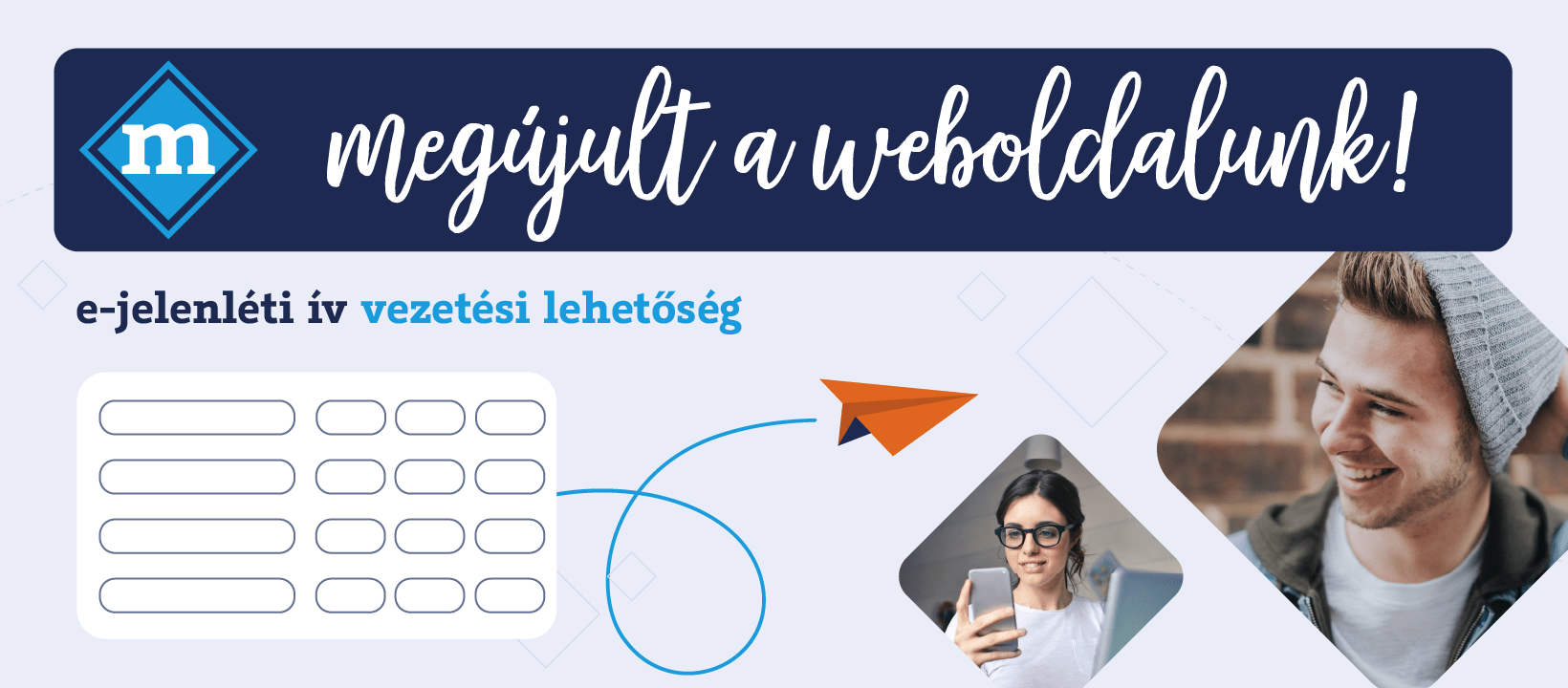
 0
0